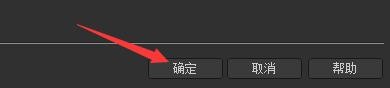1、点击“ACDSee Photo Studio”

2、在弹出窗口中,点击“工具”

3、在弹出下拉栏中,点击“选项”

4、在弹出窗口中,点击“文件夹”

5、在弹出窗口中,找到“文件夹显示”

6、然后,将“确认文件夹视图内的拖放移动”勾选上

7、点击“确定”即可
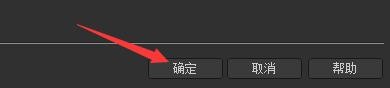
时间:2024-10-15 06:04:31
1、点击“ACDSee Photo Studio”

2、在弹出窗口中,点击“工具”

3、在弹出下拉栏中,点击“选项”

4、在弹出窗口中,点击“文件夹”

5、在弹出窗口中,找到“文件夹显示”

6、然后,将“确认文件夹视图内的拖放移动”勾选上

7、点击“确定”即可